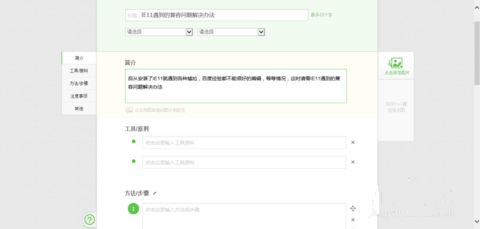ie浏览器官方下载11.0是一款由美国微软公司官方推出的ie11浏览器。ie浏览器官方下载最新版本11 可支持最新的网络标准和技术,页面打开速度快,CPU使用率和耗电量更低,同时在用户的使用感和体验感上有了较大的提升,带给用户流畅的浏览体验。

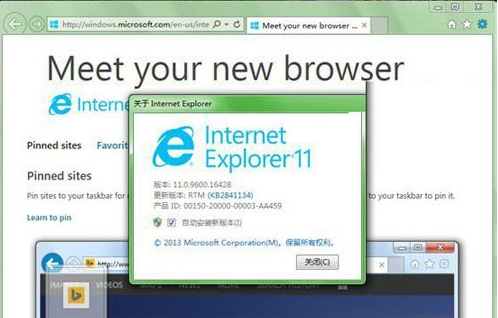
IE10允许将网站固定到“开始”屏幕中,但是相对于应用的活动瓷片,这些固定的网站磁贴显得缺乏活力。
2、永久标签
IE10的标签是隐藏起来的,必须按右键才能显示出全部,体验非常糟糕。IE11改进了这一点,提供(或者说恢复)了可永久固定标签和URL栏的模式。那些图标相对正常的点击右键视图要略小一点,因此并不会占据屏幕太多额空间。当然,你也可以随时切换回全屏模式。
3、支持WebGL
WebGL是可在浏览器内渲染3D图形的开放图形标准。此前IE是唯一一个尚未支持WebGL的主流浏览器。微软这么做也许是出于安全的原因,不过IE11终于开始支持了,因为微软称新的标准已经解决了安全隐患。
4、应用与网页配合更出色
以前在网页中点击某个应用的链接(如Windows 8 Mail),应用会单独启动。而在IE11中,应用可打开一个更小的浏览器窗口,以锁点模式将两个应用并排到一起,而不是以前的“一次一件事。”
5、无限标签页
IE10将标签页数量限制在10个以内,而在IE11中不再进行限制。由于浏览器会智能进行内存分配,“暂停”非活动页面标签,所以多标签同时打开并不会降低体验。而一旦用户切换标签,备份马上就能激活。
6、多窗口浏览
多窗口浏览似乎不是什么新功能,因为桌面版早就支持。但是现代UI的IE11则是首次支持,虽然许多用户这么做的情况不多。
7、收藏夹中心
桌面模式的IE10才支持收藏夹管理。现代UI模式下的IE11也允许用户编辑书签了,而且每个书签都可以有自己自定义的图标,这样用户一眼就能识别出特定书签。
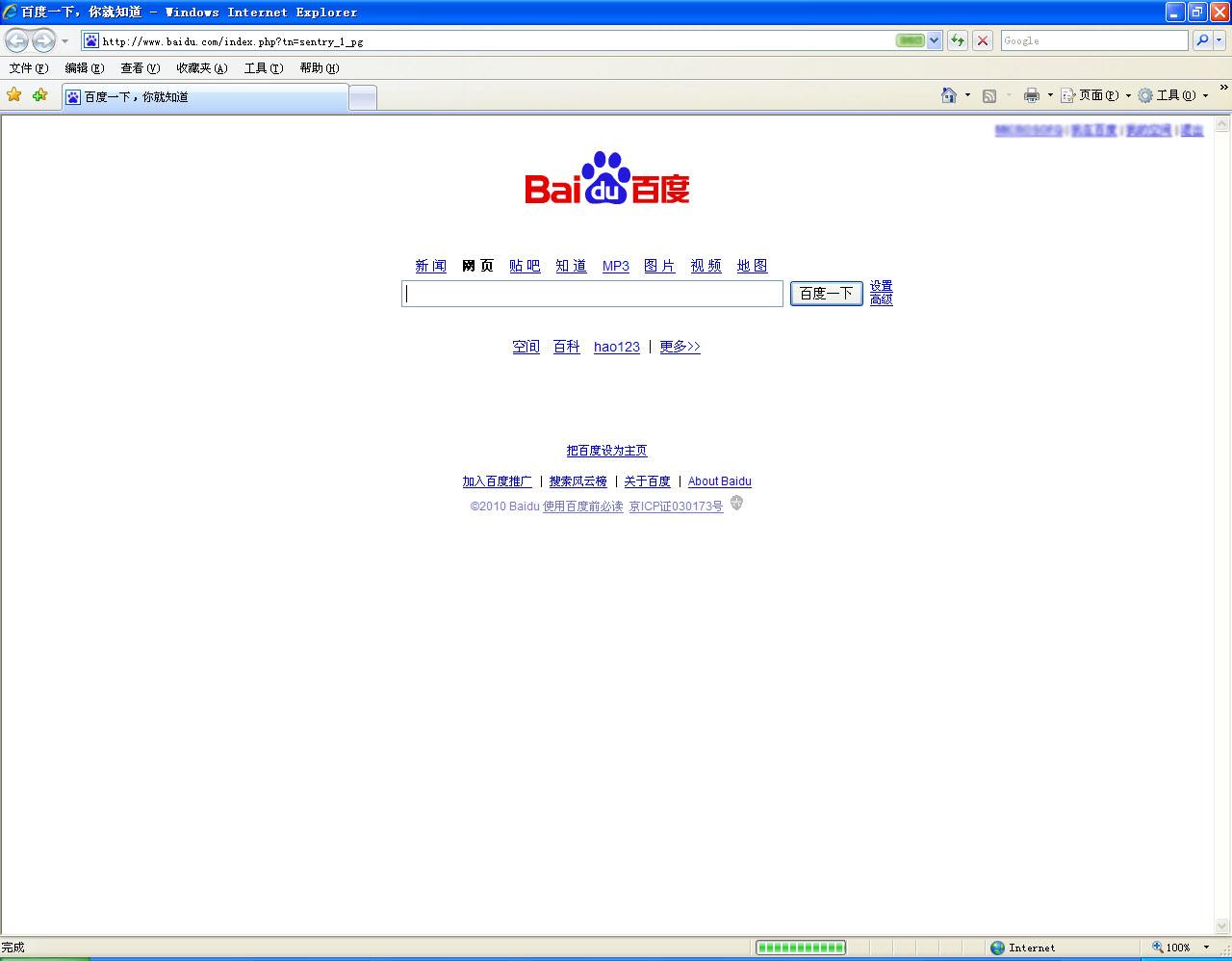
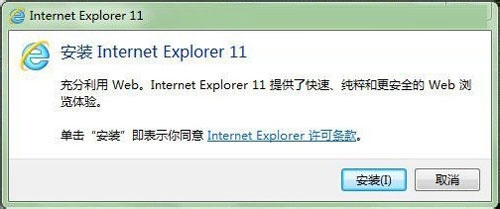
2、依旧要下载所需的更新
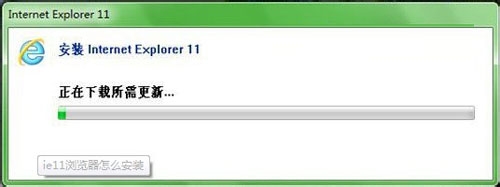
3、IE安装过程中,也要结束下资源管理器,记得提前保存个人文档
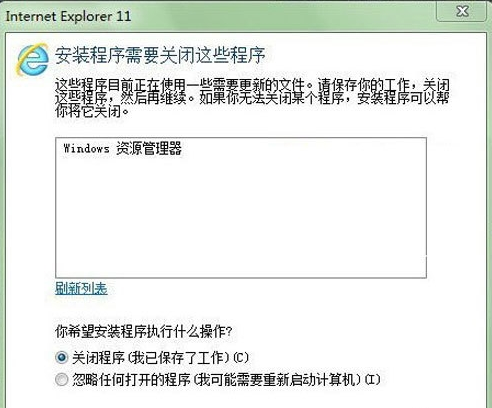
4、安装进行时
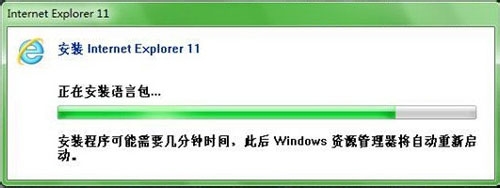
5、检查下,IE安装后的组件:两个英语拼写功能、一个语言包和一个主程序。
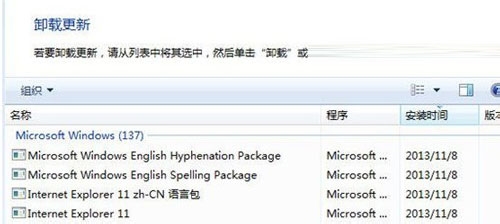
6、IE11默认开启DNT功能
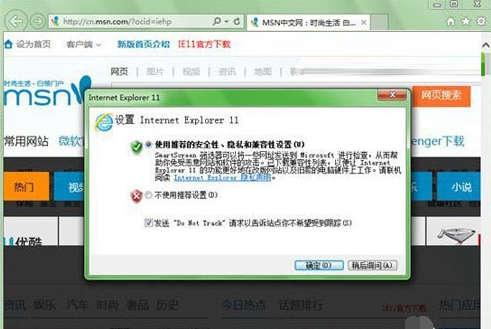
7、版本号:迎来了9600.16428,比Win8.1内置的IE11版本号还要高!
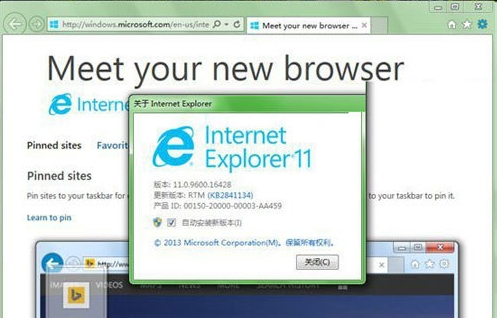
8、至于IE11兼容性,对于部分的网站依旧不支持,比如腾讯的WebQQ网页版,依旧是白屏一片。
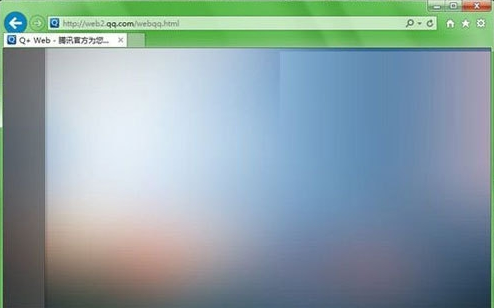
1、首先我们开到ie浏览器的最上方没有收藏夹栏。
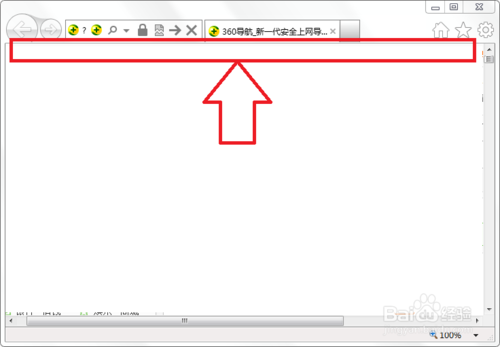
2、在浏览器的最上面的空白处右击,然后将收藏夹栏前面的对号勾选。
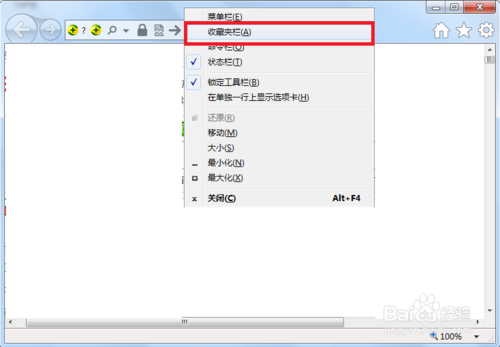
3、这时候我们看到浏览器的最上面显示了收藏夹栏。
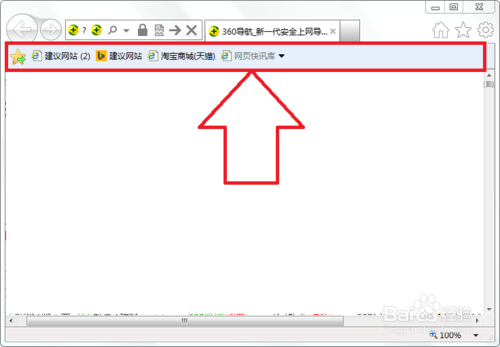
4、在浏览器的最上面的空白处右击,然后将收藏夹栏前面的对号去掉。

5、这时候我们看到浏览器的最上面没有收藏夹栏了。
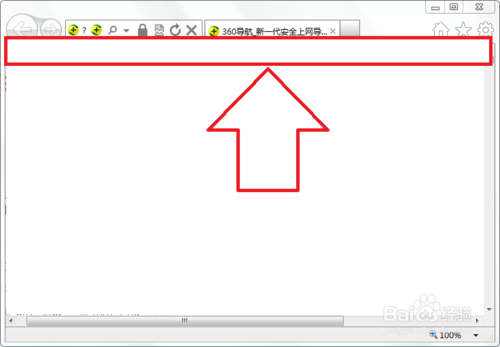
ie11浏览器官方版怎么降到ie8?
1、通过Win7开始菜单打开“控制面板”。在控制面板中,选择“程序”切换到程序管理界面;
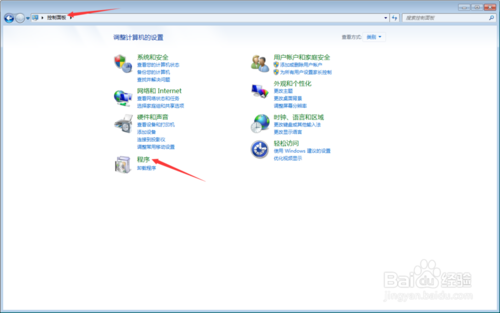
2、点击“程序和功能”子类别中的“打开或关闭Windows功能”打开“Windows功能窗口”;
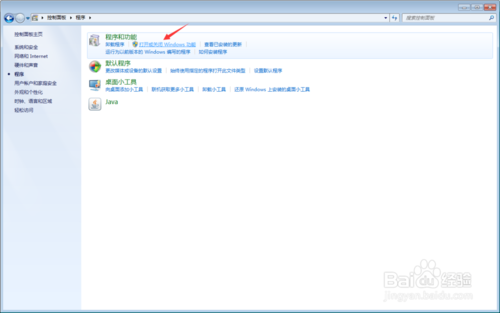
3、在“Windows功能窗口”的功能列表中,找到“Internet Explorer 11”,然后取消前面的勾。此时,Windows会弹出是否继续的提示框,直接点击“是按钮”确认继续。随后,点击窗口中的“是按钮”开始卸载IE11;

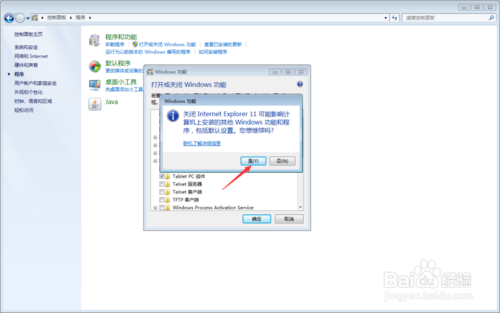
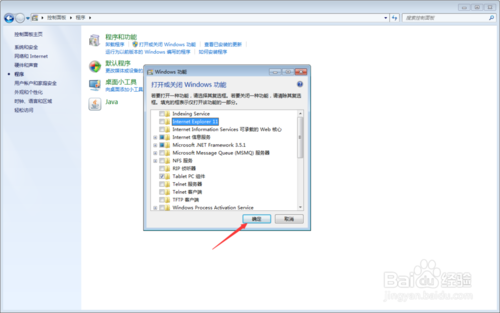

4、当IE11卸载完毕后,会自动回到控制面板中的程序管理窗口中,点击“程序和功能”下方的“查看已安装的更新”打开当前系统中已安装更新列表。从该列表中找到IE11的更新,将其卸载(不用IE11了,这些更新也就无用了);
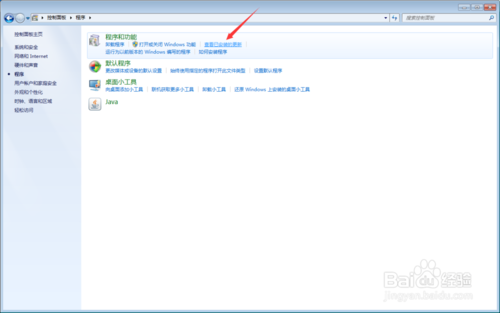
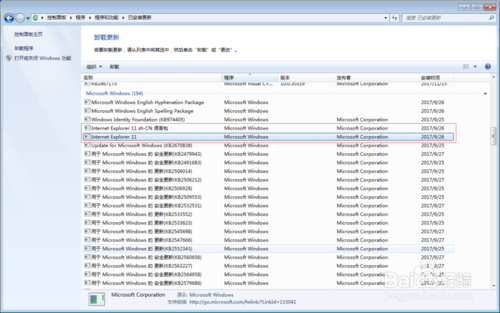
5、重新通过程序页面打开Windows功能窗口,之前显示为Internet Explorer 11的那一项此刻已变成了Internet Explorer 8,将其选中后点击“确定按钮”确定安装IE8;
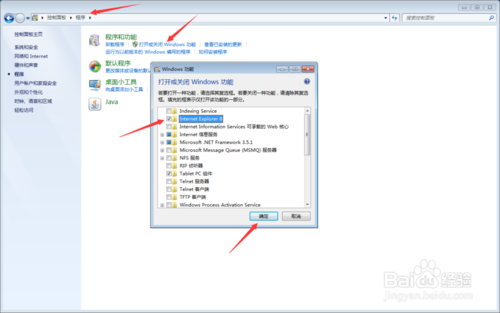
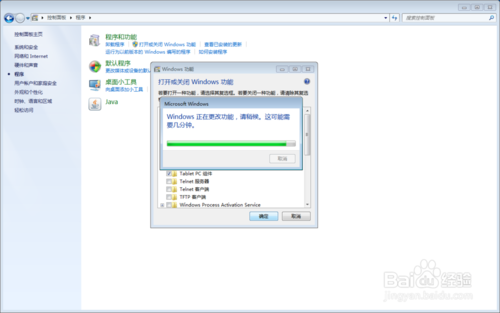
6、当IE8安装完毕后,Windows会弹出提示框,要求重启系统应用变更。直接点击该窗口中的“立即重新启动按钮”重启系统;
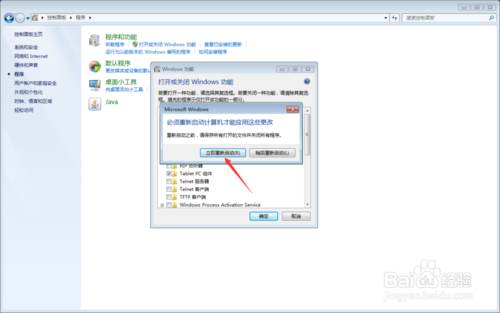
7、Windows 7系统重启完毕后,点击“开始菜单 > 所有程序”中的“Internet Explorer”打开新安装的IE8。随后,它会弹出“设置IE8的欢迎界面”,直接点击“下一步按钮”进入下一步;
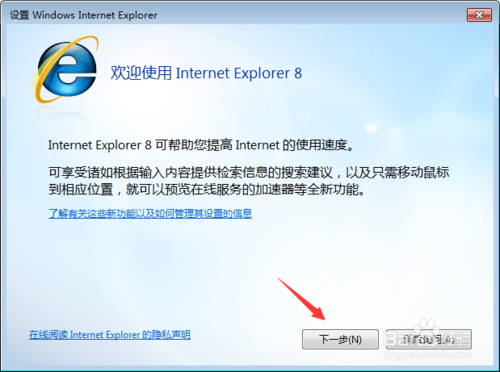
8、在出现的“更改默认浏览器界面”中,可以根据需要决定是否在IE设置为默认浏览器。设置完毕后,点击“下一步按钮”进入下一步;
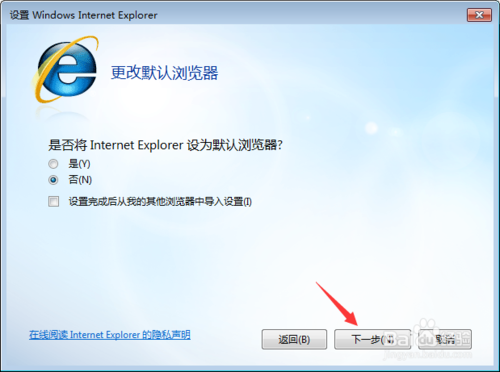
9、在出现的“打开建议网站界面”中,可以根据需要选择是否打开建议网站。设置完毕后点击“下一步按钮”进入下一步;
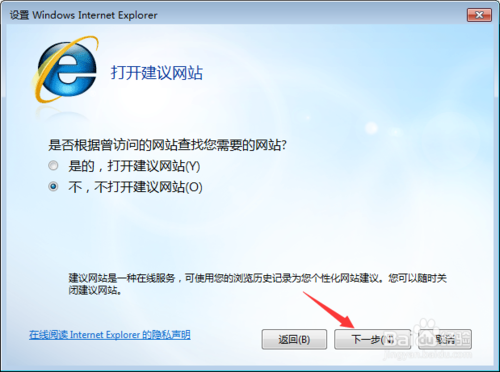
10、在出现的“选择您的设置界面”中,选择“使用快速设置”,然后点击“完成按钮”完成IE8的初次运行设置;
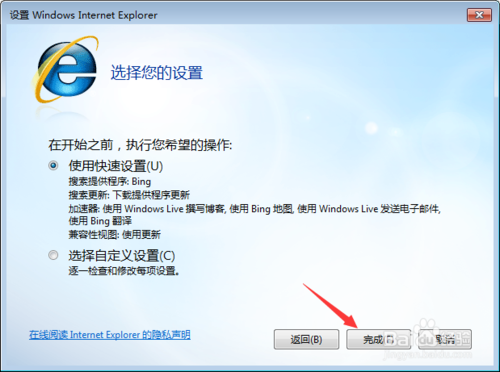
11、在IE8主界面中,打开“关于Internet Explorer窗口”,可以见到此时的IE8版本。如果你想继续保留IE 8,那么在下次安装Windows更新时,务必将更高级版本的IE补丁取消,然后在执行更新。否则,IE8会被再次升级为更高的版本;
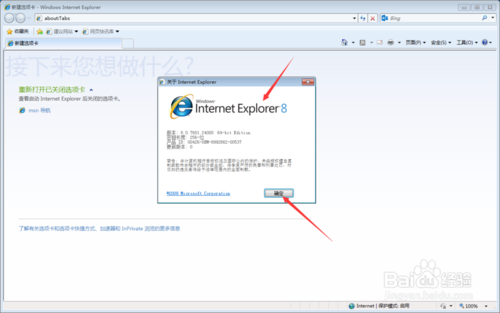
1、ie11 win7 32,右上角位置处的设置,单击设置
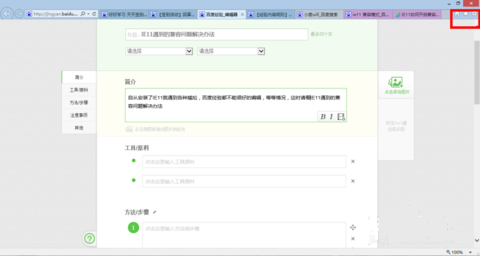
2、选择兼容性视图设置,单击进入选项
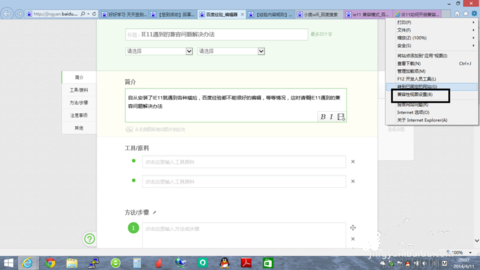
3、直接单击,添加即可
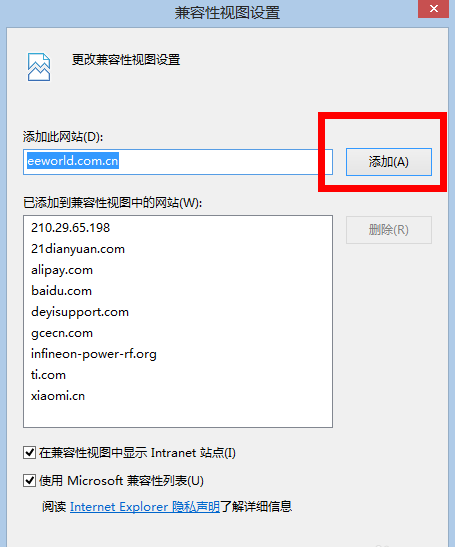
4、如下图所示,可以看到百度经验以及添加到兼容的列表中啦
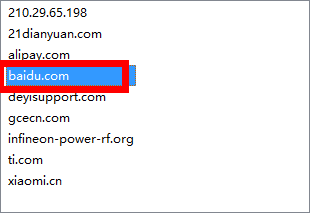
5、这是兼容后的网页
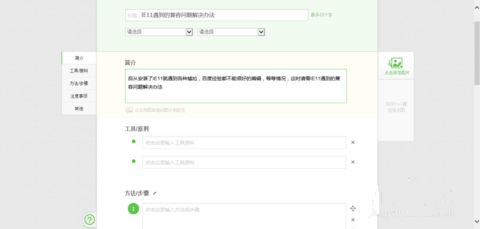

【基本介绍】
ie11浏览器(Internet Explorer 11)是微软推出的新版本的Internet Explorer浏览器,预装在windows8.1中。IE11(Internet Explorer 11)浏览器在性能上比IE10浏览器有了相当大的进步,页面打开速度更快,而且CPU使用率和耗电量更低,是IE系列浏览器中最让人眼前一亮的产品。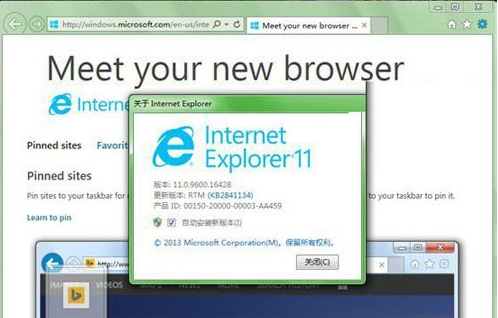
【软件特点】
1、网站活动瓷片IE10允许将网站固定到“开始”屏幕中,但是相对于应用的活动瓷片,这些固定的网站磁贴显得缺乏活力。
2、永久标签
IE10的标签是隐藏起来的,必须按右键才能显示出全部,体验非常糟糕。IE11改进了这一点,提供(或者说恢复)了可永久固定标签和URL栏的模式。那些图标相对正常的点击右键视图要略小一点,因此并不会占据屏幕太多额空间。当然,你也可以随时切换回全屏模式。
3、支持WebGL
WebGL是可在浏览器内渲染3D图形的开放图形标准。此前IE是唯一一个尚未支持WebGL的主流浏览器。微软这么做也许是出于安全的原因,不过IE11终于开始支持了,因为微软称新的标准已经解决了安全隐患。
4、应用与网页配合更出色
以前在网页中点击某个应用的链接(如Windows 8 Mail),应用会单独启动。而在IE11中,应用可打开一个更小的浏览器窗口,以锁点模式将两个应用并排到一起,而不是以前的“一次一件事。”
5、无限标签页
IE10将标签页数量限制在10个以内,而在IE11中不再进行限制。由于浏览器会智能进行内存分配,“暂停”非活动页面标签,所以多标签同时打开并不会降低体验。而一旦用户切换标签,备份马上就能激活。
6、多窗口浏览
多窗口浏览似乎不是什么新功能,因为桌面版早就支持。但是现代UI的IE11则是首次支持,虽然许多用户这么做的情况不多。
7、收藏夹中心
桌面模式的IE10才支持收藏夹管理。现代UI模式下的IE11也允许用户编辑书签了,而且每个书签都可以有自己自定义的图标,这样用户一眼就能识别出特定书签。
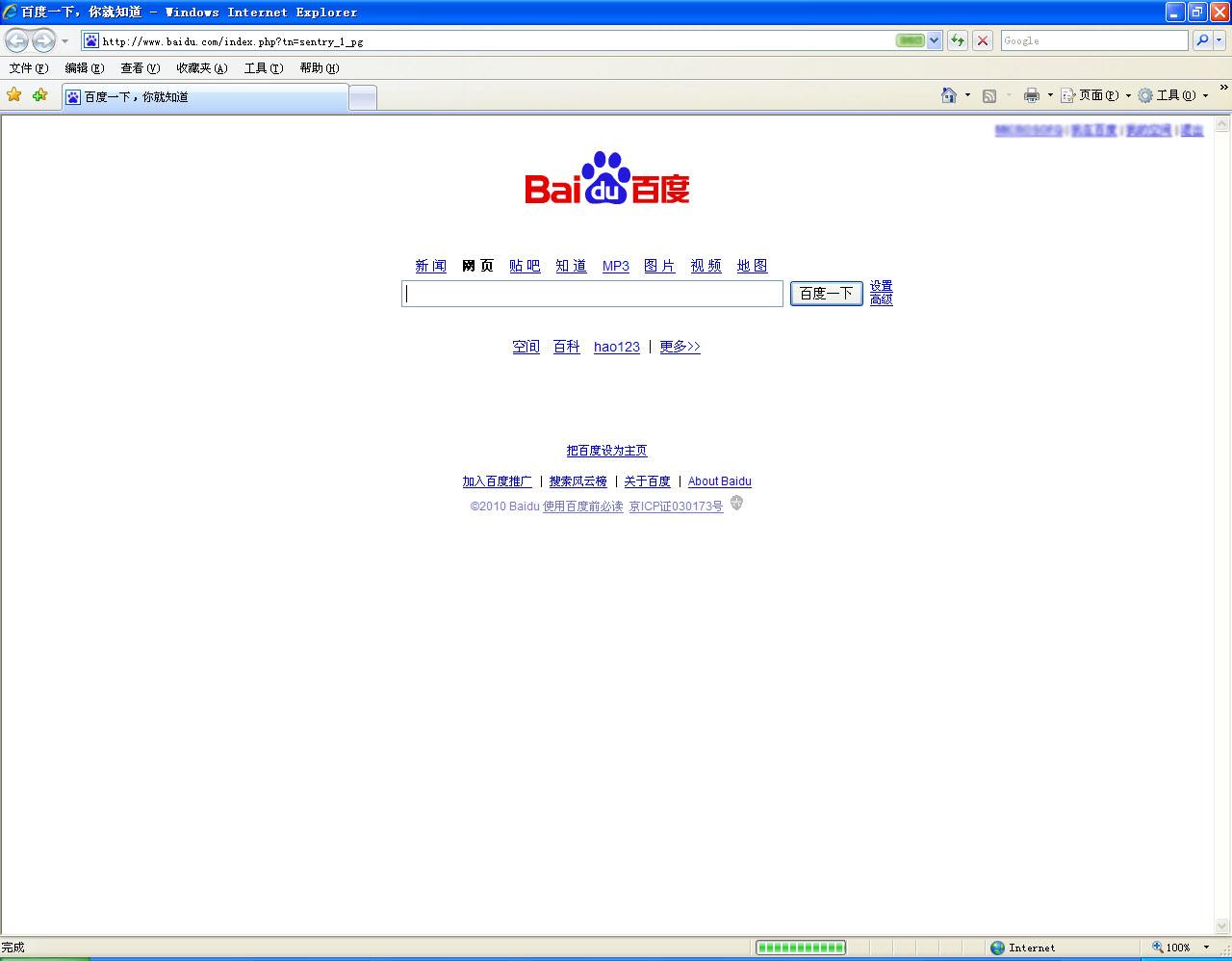
【安装教程】
ie浏览器官方下载11.0 怎么安装?
1、以管理员身份运行,离线安装包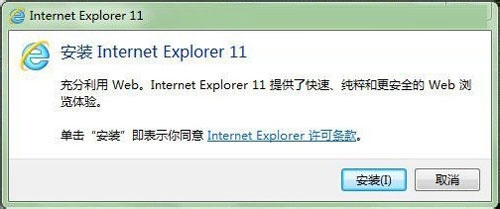
2、依旧要下载所需的更新
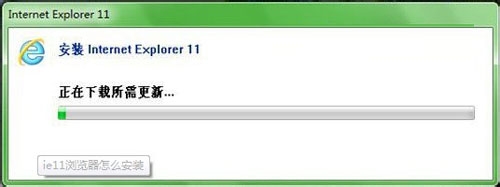
3、IE安装过程中,也要结束下资源管理器,记得提前保存个人文档
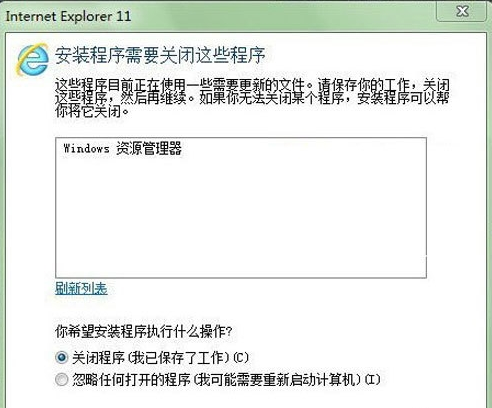
4、安装进行时
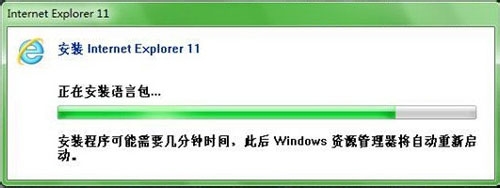
5、检查下,IE安装后的组件:两个英语拼写功能、一个语言包和一个主程序。
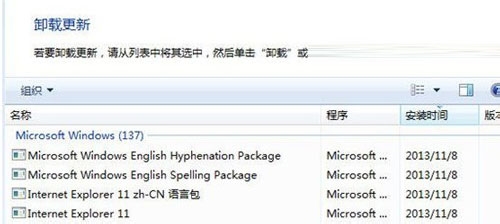
6、IE11默认开启DNT功能
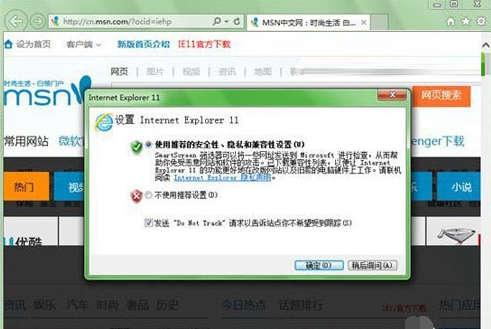
7、版本号:迎来了9600.16428,比Win8.1内置的IE11版本号还要高!
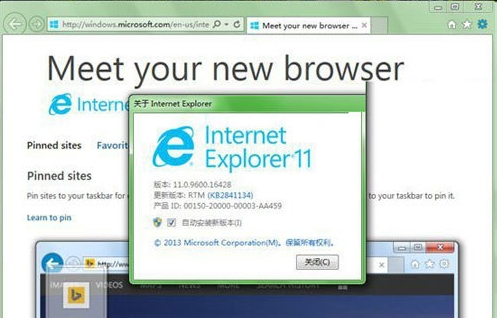
8、至于IE11兼容性,对于部分的网站依旧不支持,比如腾讯的WebQQ网页版,依旧是白屏一片。
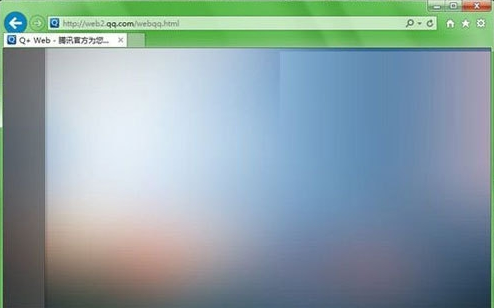
【使用教程】
ie浏览器官方下载11.0怎么将收藏夹显示?1、首先我们开到ie浏览器的最上方没有收藏夹栏。
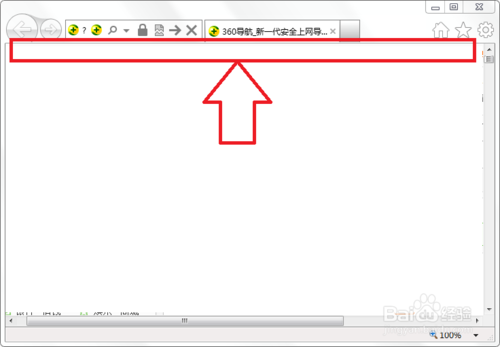
2、在浏览器的最上面的空白处右击,然后将收藏夹栏前面的对号勾选。
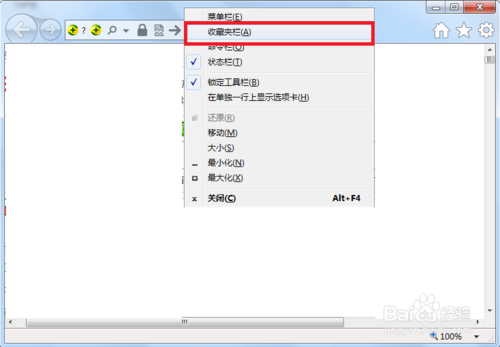
3、这时候我们看到浏览器的最上面显示了收藏夹栏。
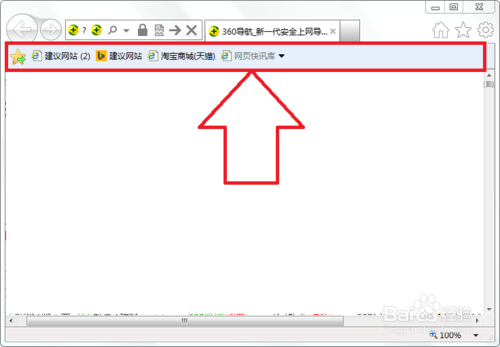
4、在浏览器的最上面的空白处右击,然后将收藏夹栏前面的对号去掉。

5、这时候我们看到浏览器的最上面没有收藏夹栏了。
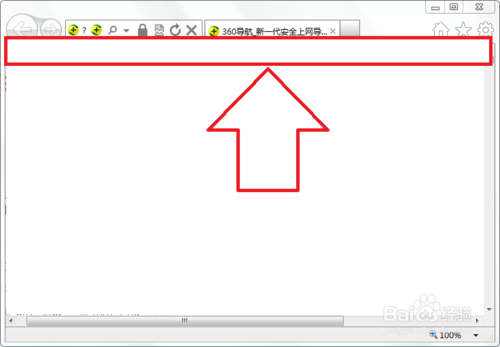
ie11浏览器官方版怎么降到ie8?
1、通过Win7开始菜单打开“控制面板”。在控制面板中,选择“程序”切换到程序管理界面;
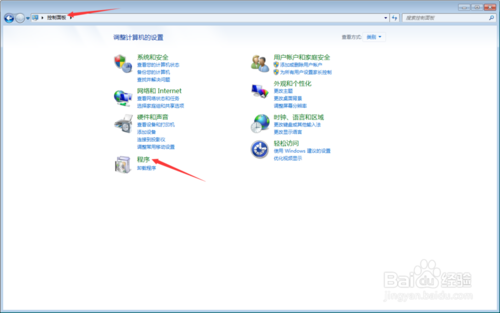
2、点击“程序和功能”子类别中的“打开或关闭Windows功能”打开“Windows功能窗口”;
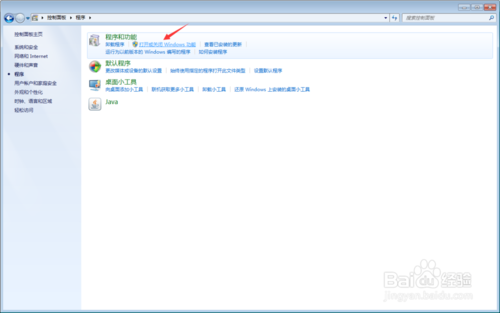
3、在“Windows功能窗口”的功能列表中,找到“Internet Explorer 11”,然后取消前面的勾。此时,Windows会弹出是否继续的提示框,直接点击“是按钮”确认继续。随后,点击窗口中的“是按钮”开始卸载IE11;

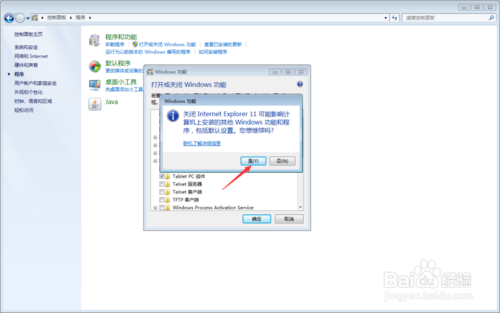
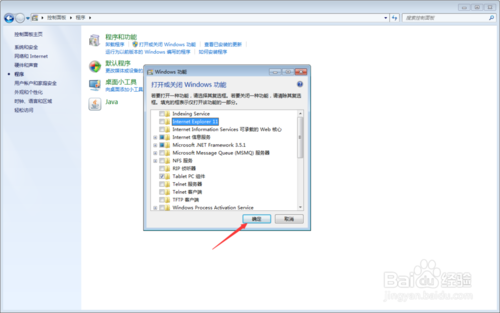

4、当IE11卸载完毕后,会自动回到控制面板中的程序管理窗口中,点击“程序和功能”下方的“查看已安装的更新”打开当前系统中已安装更新列表。从该列表中找到IE11的更新,将其卸载(不用IE11了,这些更新也就无用了);
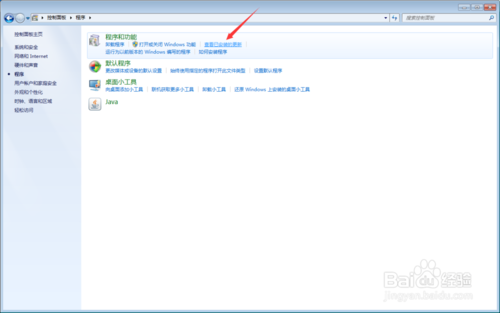
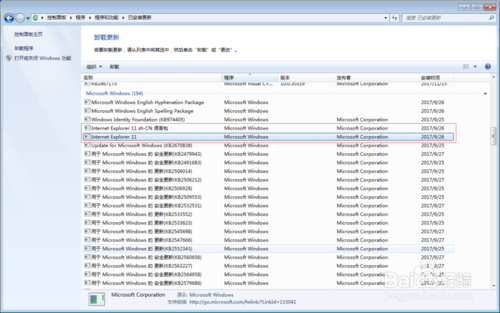
5、重新通过程序页面打开Windows功能窗口,之前显示为Internet Explorer 11的那一项此刻已变成了Internet Explorer 8,将其选中后点击“确定按钮”确定安装IE8;
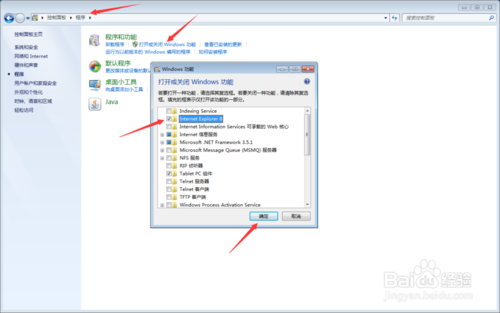
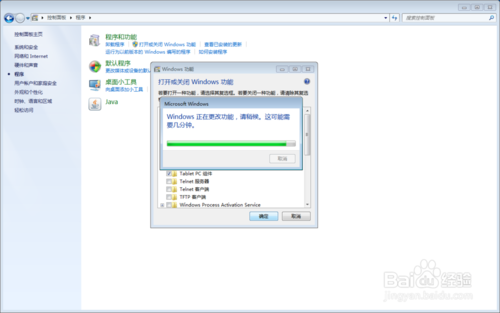
6、当IE8安装完毕后,Windows会弹出提示框,要求重启系统应用变更。直接点击该窗口中的“立即重新启动按钮”重启系统;
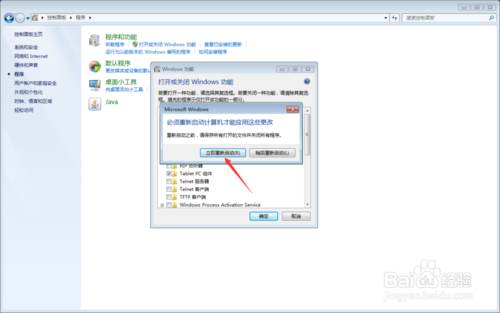
7、Windows 7系统重启完毕后,点击“开始菜单 > 所有程序”中的“Internet Explorer”打开新安装的IE8。随后,它会弹出“设置IE8的欢迎界面”,直接点击“下一步按钮”进入下一步;
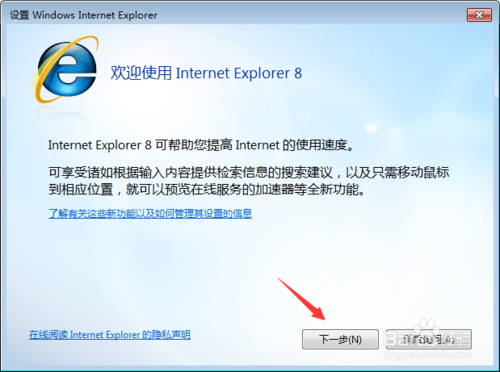
8、在出现的“更改默认浏览器界面”中,可以根据需要决定是否在IE设置为默认浏览器。设置完毕后,点击“下一步按钮”进入下一步;
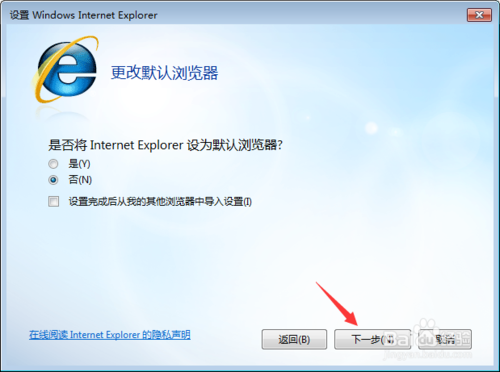
9、在出现的“打开建议网站界面”中,可以根据需要选择是否打开建议网站。设置完毕后点击“下一步按钮”进入下一步;
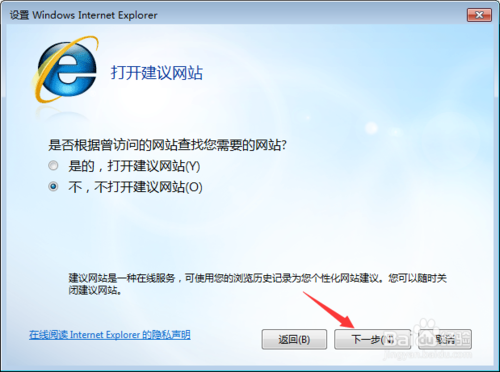
10、在出现的“选择您的设置界面”中,选择“使用快速设置”,然后点击“完成按钮”完成IE8的初次运行设置;
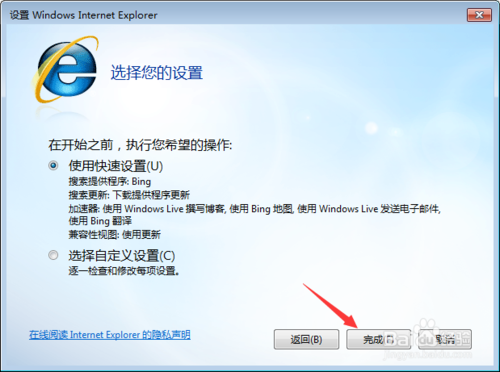
11、在IE8主界面中,打开“关于Internet Explorer窗口”,可以见到此时的IE8版本。如果你想继续保留IE 8,那么在下次安装Windows更新时,务必将更高级版本的IE补丁取消,然后在执行更新。否则,IE8会被再次升级为更高的版本;
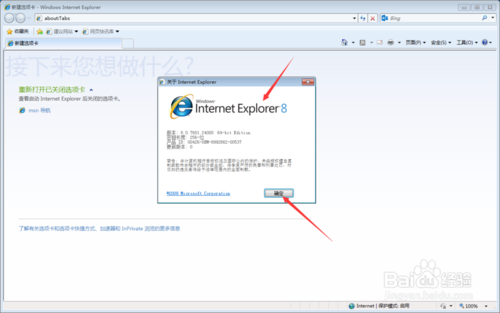
【常见问题】
IE11遇到的兼容问题怎么解决?1、ie11 win7 32,右上角位置处的设置,单击设置
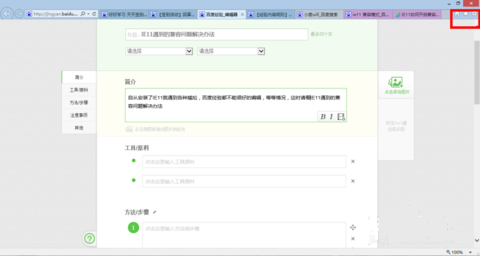
2、选择兼容性视图设置,单击进入选项
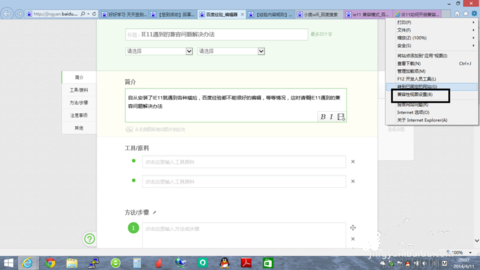
3、直接单击,添加即可
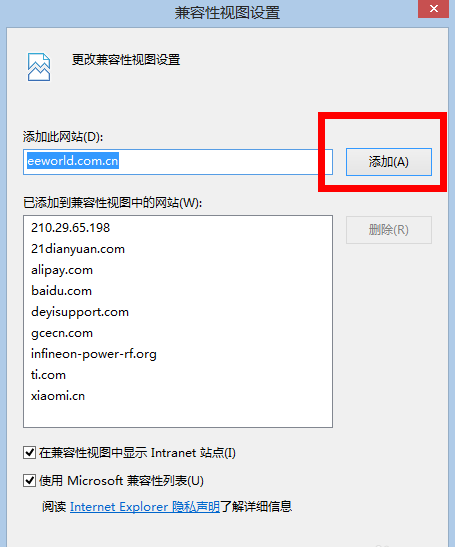
4、如下图所示,可以看到百度经验以及添加到兼容的列表中啦
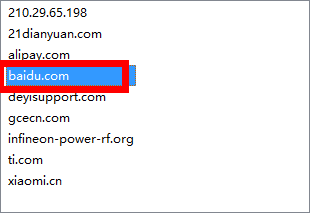
5、这是兼容后的网页